CopyRight©2023 051E.COM All Right Reserved
Axure RP 8.0将平面图转为3d立体图的操作步骤
来源:网络
时间:2024-11-29 12:06:25
使用Axure RP 8.0的用户很多,一些新用户不清楚平面图转为3d立体图,今天小编给大家带来在Axure RP 8.0将平面图转为3d立体图的操作步骤,希望可以帮到大家。
Axure RP 8.0将平面图转为3d立体图的操作步骤
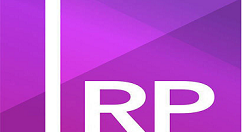
1、双击打开Axure RP 8.0软件,基本元件中找到“矩形3”,拖一个到空白的画布上,如图所示:
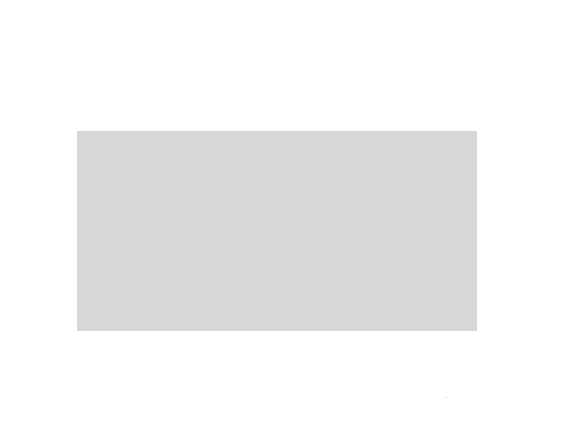
2、选中“矩形3”元件,设置填充色为蓝色,如图所示:
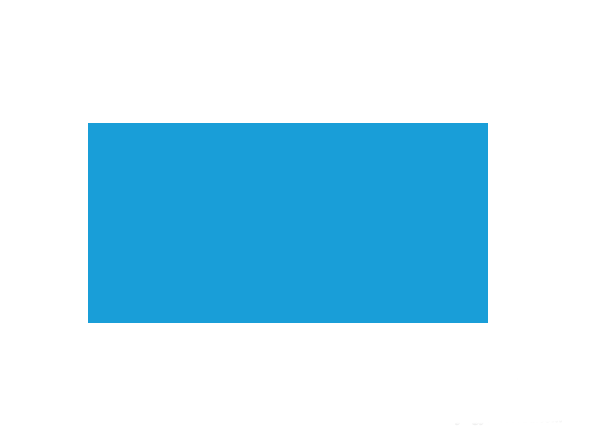
3、选择矩形元件,选择形状为“圆柱体”,如图所示:
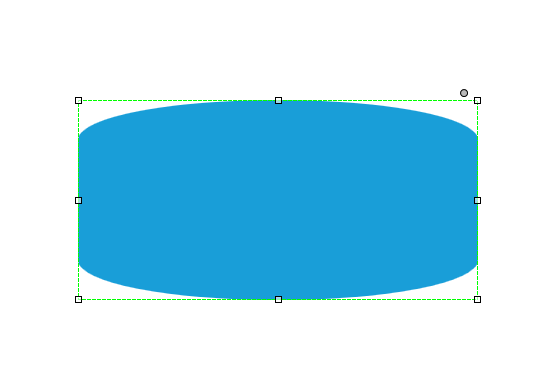
4、选中修改后的圆柱体,设置元件角度为”30“度,如图所示:
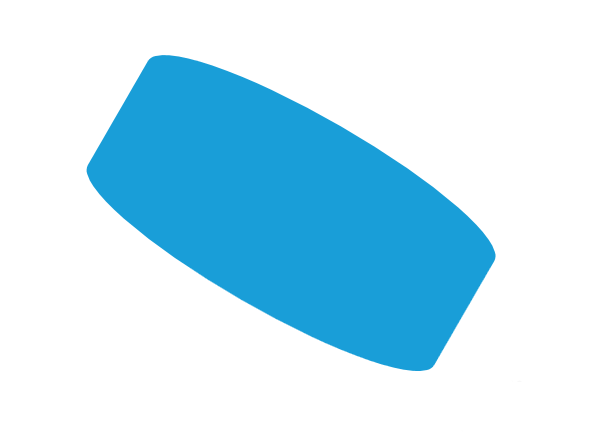
5、再选中”圆柱体“,设置边框为虚线框,并设置线框颜色为绿色,如图所示:
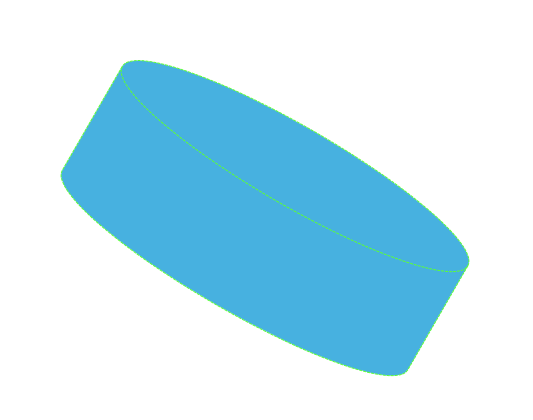
6、选择圆柱体,在样式选项卡中找到”阴影“,并勾选”阴影“,如图所示:
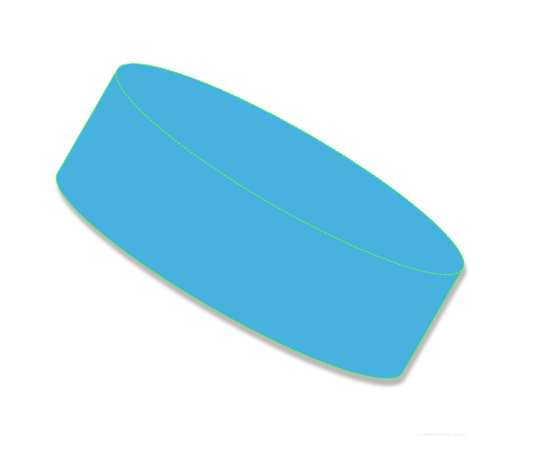
还不了解Axure RP 8.0将平面图转为3d立体图的操作方法的朋友们,不要错过小编带来的这篇文章哦。
相关攻略
-
Steam周销榜:合作生存游戏《符文世界:龙之荒野》登顶时间:2025-04-24
-
《上古卷轴4重制版》控制台作弊码一览:无敌、穿墙!时间:2025-04-24
-
前暴雪总裁坦言《老滚4重制版》难敌法环等年度游戏时间:2025-04-24
-
博主希望《老滚4RE》增加MOD支持:看星空的下场!时间:2025-04-24
-
索尼新掌机被爆料可直接玩PS5游戏!开发者无需更新时间:2025-04-24












